Win10我的电脑图标没了怎么办?
发布时间:2017-04-06 20:28:18 浏览数:
在我们需要打开磁盘中的文件程序的时候一般都需要先打开我的电脑。但是有些用户的Win10系统桌面上的的我的电脑图标没了,不知道该如何找回。在本文中小编给大家分享下win10系统中我的电脑图标消失的恢复方法!
步骤:
1、在桌面空白处单击鼠标右键,点击【个性化】;
2、在左侧点击【主题】,然后在右侧点击【桌面图标设置】;
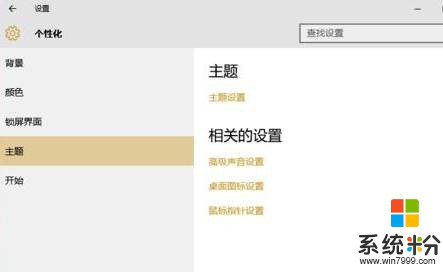
3、勾选【计算机】选项,点击应用—确定 即可。
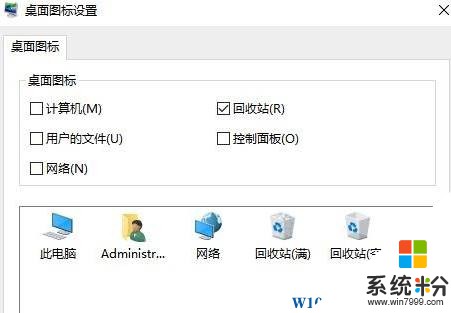
完成设置后是桌面上就会显示我的电脑图标了(在win10系统中微软将“我的电脑”改名为“此电脑”)
步骤:
1、在桌面空白处单击鼠标右键,点击【个性化】;
2、在左侧点击【主题】,然后在右侧点击【桌面图标设置】;
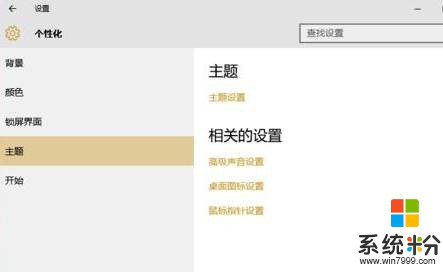
3、勾选【计算机】选项,点击应用—确定 即可。
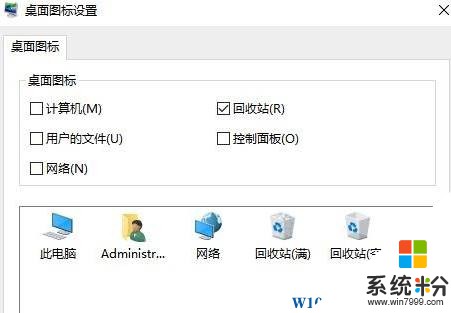
完成设置后是桌面上就会显示我的电脑图标了(在win10系统中微软将“我的电脑”改名为“此电脑”)